▶ 支払情報を検索する
支払情報を検索する方法を説明します。
- メニューパレットの
 支払管理アイコンをクリックします。
支払管理アイコンをクリックします。 - 検索条件を入力し、
 ボタンをクリックします。
ボタンをクリックします。
補足
- 経理担当と経理担当以外で閲覧できる対象が異なります。
- 経理担当・閲覧者:他人が登録した支払情報も閲覧可能
- 経理担当・閲覧者以外:自分が登録した支払情報のみ閲覧可能
- 閲覧制限が指定されている支払先の支払情報は、画面ごとに閲覧できる範囲が異なります。
- 一覧(請求書)
閲覧制限が指定されている支払先の支払情報は表示されません。
ただし、自身が登録者か更新者になっている支払情報は表示されます。 - 一覧(支払)、一覧(仕訳)
閲覧制限が指定されている支払先の支払情報も表示されます。
ただし、添付ファイルは参照できません。
- 一覧(請求書)
- 仕訳担当・振込担当の場合、閲覧保護対象が登録した支払情報も表示されます。
限定仕訳担当・限定振込担当の場合、閲覧保護対象が登録した支払情報は表示されません。 - 支払先ごとに支払情報を確認したい場合は、支払先の参照画面から確認できます。
※経理担当と閲覧者のみ
▶ 一覧画面
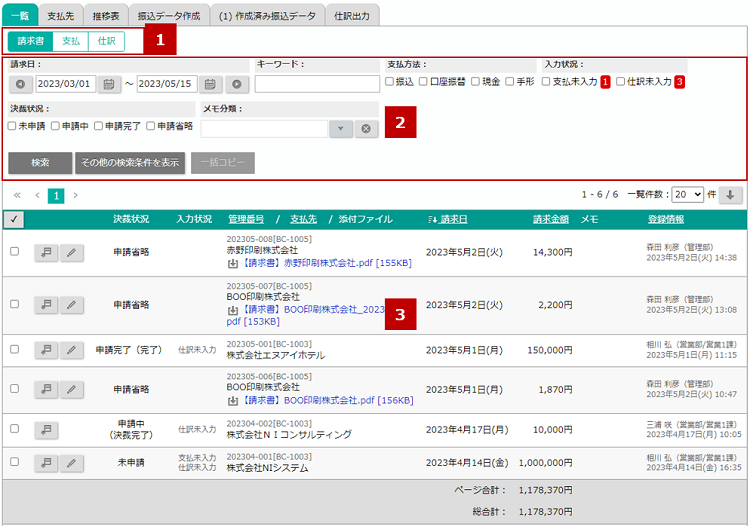
![]() 切り替えタブ
切り替えタブ
| 項目 | 説明 |
|---|---|
| タブ | 一覧に表示する内容を請求書、支払、仕訳へ切り替えるタブです。 クリックすると、検索条件および一覧の内容が変わります。 請求書:支払情報の基本情報単位で表示されます。 支払:支払情報の支払欄単位で表示されます。 仕訳:支払情報の仕訳欄単位で表示されます。 ※経理担当と経理担当以外で表示されるタブが異なります。 ・仕訳担当者・限定仕訳担当者:請求書、支払、仕訳 ・振込担当者・限定振込担当者:請求書、支払 ・経理担当以外:請求書 |
![]() 検索条件・ボタン
検索条件・ボタン
| 項目 | 説明 |
|---|---|
| 検索条件 | 一覧に表示する対象の条件を指定します。 検索条件は請求書、支払、仕訳ごとに異なります。 また、経理担当と経理担当以外で表示される検索条件は異なります。 検索条件項目を複数指定した場合、ANDで検索します。 検索項目の詳細は、以下の検索条件をご参照ください。 |
| 常時表示されている検索条件以外を省略/展開するボタンです。 展開すると、検索条件を追加で指定できます。 |
![]() 一覧
一覧
| 項目 | 説明 |
|---|---|
| 一覧 | 検索条件に合致した対象が一覧表示されます。 ヘッダー部分の項目名をクリックすると、昇順/降順を切り替えて表示できます。 上下にスクロールしたとき、項目名が固定表示されます。 ※Chrome、Microsoft Edge、Mac Safari、iOS13以降 safari、Android 5.0以降 Chrome for Androidのブラウザに対応しております。 ※iOS13以降 safari、Android 5.0 以降 Chrome for Androidでのズーム表示には対応しておりません。 メモが登録されている場合、一覧画面ではメモ分類のみ表示されます。 メモ分類の上にマウスポインタを乗せると、ツールチップでメモ内容を確認できます。 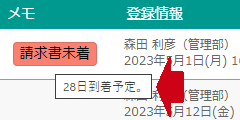 |
検索条件(請求書)
| 項目 | 説明 |
|---|---|
| 請求日 | 請求日で検索します。 |
| キーワード | 複数の項目に対してキーワードで検索します。 検索対象の項目は以下の通りです。 支払情報:管理番号、手入力支払先名、登録番号、備考、経理用備考 支払先:支払先名、支払先名カナ、管理コード、郵便番号、住所1、住所2、TEL、FAX、e-mail、URL、担当部署、担当者、備考 ※キーワードをスペース区切った場合、ANDで検索します。 ※全角・半角、大文字・小文字を無視して検索します。 |
| 支払方法 | 支払欄の支払方法で検索します。 1件の支払情報に複数支払を入力されている場合、いずれかの支払方法に合致したとき表示されます。 |
| 入力状況 | 支払、仕訳の入力状況で検索します。 未入力の支払または仕訳がある場合、件数が表示されます。 表示例) 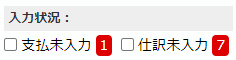 仕訳未入力の判定について 支払情報内に金額・勘定科目の両方が入力された仕訳がない場合、「仕訳未入力」になります。 費用と支払の仕訳を分けている場合、費用仕訳と支払仕訳の両方に金額・勘定科目が入力されていないと「仕訳未入力」になります。 1つの支払情報に複数の費用仕訳・支払仕訳がある場合は、仕訳分類ごとに1件以上の仕訳で金額・勘定科目が入力されていないと「仕訳未入力」になります。 |
| 決裁状況 | ワークフローの決裁状況で検索します。 ※ワークフロー連携を利用している場合、表示されます。 決裁状況ごとの状態は、以下の通りです。 未申請:支払情報を登録後、削除などで連携するワークフローがない状態 申請中:ワークフロー申請が途中の状態(下書き、却下、差戻中も含む) 申請完了:ワークフロー申請の経路が完了した状態 申請省略:経理担当がワークフロー申請せずに支払情報を登録した状態 |
| メモ分類 | メモ分類で検索します。 |
| その他の検索条件 | |
| 支払用途・目的 | 支払用途・目的で検索します。 |
| 支払サイト | 支払サイトで検索します。 |
| 支払先分類 | 支払先分類で検索します。 |
| 支払先名・支払先名カナ | 複数の項目に対してキーワードで検索します。 検索対象の項目は以下の通りです。 支払情報:手入力支払先名 支払先:支払先名、支払先名カナ ※キーワードをスペース区切った場合、ANDで検索します。 ※ひらがな・カタカナ、全角・半角、大文字・小文字を無視して検索します。 |
| 決裁状況(詳細) | 上部の決裁状況以外のステータスで検索する場合に利用します。 ※ワークフロー連携を利用している場合、表示されます。 |
| 請求金額 | 請求金額で検索します。 |
| 登録者 | 支払情報の登録者で検索します。 |
| 登録日 | 支払情報の登録日で検索します。 |
| 削除済み | チェックを入れると、削除済みの支払情報も一覧に表示します。 |
検索条件(支払)
| 項目 | 説明 |
|---|---|
| 支払日 | 支払欄の支払日で検索します。 |
| キーワード | 検索条件(請求書)の「キーワード」「支払方法」と同様です。 上部を参照してください。 |
| 支払方法 | |
| 振込状況 | 支払方法「振込」の振込状況で検索します。 振込されていない支払がある場合、件数が表示されます。 表示例) 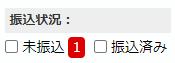 |
| メモ分類 | 検索条件(請求書)の「メモ分類」と同様です。 上部を参照してください。 |
| その他の検索条件 | |
| 支払用途・目的 | 検索条件(請求書)の「支払用途・目的」「支払サイト」「支払先分類」「支払先名・支払先名カナ」と同様です。 上部を参照してください。 |
| 支払サイト | |
| 支払先分類 | |
| 支払先名・支払先名カナ | |
| 支払金額 | 支払欄の支払金額で検索します。 |
検索条件(仕訳)
| 項目 | 説明 |
|---|---|
| 計上日 | 計上日で検索します。 |
| 仕訳分類 | 費用仕訳、支払仕訳、費用計上の仕訳で検索します。 「費用計上の仕訳」を指定すると、以下の仕訳が検索できます。利用する勘定科目にもよりますが、概ね借方に費用科目がセットされる仕訳が検索されることになります。 ・「費用と支払の仕訳を分ける」のチェックを入れた支払情報の場合、費用仕訳が検索されます。 ・「費用と支払の仕訳を分ける」のチェックを外した支払情報の場合、支払仕訳が検索されます。 |
| 支払方法 | 検索条件(請求書)の「支払方法」と同様です。 上部を参照してください。 |
| 仕訳状況 | 仕訳データの作成状況で検索します。 仕訳データが未作成の仕訳がある場合、件数が表示されます。 表示例)  |
| 通知 | 「仕訳を入力したあと、振込担当者によって変更された支払情報」を検索します。 通知対象の仕訳には、一覧に 表示例)  ⇒「仕訳入力後の変更通知」 |
| 勘定科目・補助科目 | 借方と貸方にセットしている勘定科目と補助科目で検索します。 勘定科目と補助科目はAND検索します。 借方と貸方はOR検索します。 |
| メモ分類 | 検索条件(請求書)の「メモ分類」と同様です。 上部を参照してください。 |
| その他の検索条件 | |
| 支払用途・目的 | 検索条件(請求書)の「支払用途・目的」「支払サイト」「支払先分類」「支払先名・支払先名カナ」と同様です。 上部を参照してください。 |
| 支払サイト | |
| 支払先分類 | |
| 支払先名・支払先名カナ | |
| 項目名 | 仕訳欄の項目名をキーワードで検索します。 ※キーワードをスペース区切った場合、ANDで検索します。 |
| 摘要 | 仕訳欄の摘要をキーワードで検索します。 ※キーワードをスペース区切った場合、ANDで検索します。 |
| 仕訳備考 | 仕訳欄の仕訳備考をキーワードで検索します。 ※キーワードをスペース区切った場合、ANDで検索します。 |
| キーワード | 検索条件(請求書)の「キーワード」と同様です。 上部を参照してください。 |
